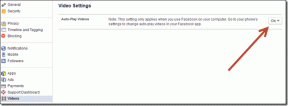Aygıt Yöneticisinde Bilinmeyen Aygıtların Sürücülerini Bulun
Çeşitli / / November 28, 2021
Aygıt Yöneticisinde Bilinmeyen Aygıtların Sürücülerini Bulun: Bir Windows kullanıcısının karşılaştığı en yaygın sorun, Aygıt Yöneticisi'nde bilinmeyen aygıtlar için doğru sürücüleri bulamamasıdır. Hepimiz orada bulunduk ve bilinmeyen cihazlarla uğraşmanın ne kadar sinir bozucu olabileceğini biliyoruz, bu yüzden bu, Aygıt Yöneticisi'nde bilinmeyen cihazlar için sürücülerin nasıl bulunacağına dair basit bir gönderi.

Windows, sürücülerin çoğunu otomatik olarak indirir veya güncelleme mevcutsa, ancak ne zaman bu işlem başarısız olursa, Cihazda sarı ünlem işareti olan bilinmeyen bir cihaz göreceksiniz. Yönetici. Şimdi bu sorunu çözmek için cihazı manuel olarak tanımlamanız ve sürücüyü kendiniz indirmeniz gerekiyor. Endişelenmeyin, sorun giderici süreç boyunca size rehberlik etmek için burada.
nedenler:
- Sistemde kurulu cihaz gerekli cihaz sürücüsüne sahip değil.
- Sistemle çakışan güncel olmayan aygıt sürücüleri kullanıyorsunuz.
- Kurulan cihaz tanınmayan bir Devie Kimliğine sahip olabilir.
- En yaygın neden, hatalı bir donanım veya bellenim olabilir.
İçindekiler
- Aygıt Yöneticisinde Bilinmeyen Aygıtların Sürücülerini Bulun
- Yöntem 1: Windows'un güncel olduğundan emin olun
- Yöntem 2: Sürücüyü el ile bulun ve indirin
- Yöntem 3: Bilinmeyen Aygıtları Otomatik Olarak Tanımlayın
Aygıt Yöneticisinde Bilinmeyen Aygıtların Sürücülerini Bulun
tavsiye edilir bir geri yükleme noktası oluştur (veya bir kayıt defteri yedeği) bir şeyler ters giderse diye.
Yöntem 1: Windows'un güncel olduğundan emin olun
1. Windows Tuşu + I tuşlarına basın ve ardından Güncelleme ve Güvenlik.

2.Sonraki, tıklayın Güncellemeleri kontrol et ve bekleyen güncellemeleri yüklediğinizden emin olun.

3. Windows Tuşu + R'ye basın ve ardından yazın services.msc ve enter'a basın.

4. Listede Windows Update'i bulun ve sağ tıklayın, ardından Özellikler'i seçin.

5. Başlangıç türünün olarak ayarlandığından emin olun. Otomatik veya Otomatik (Gecikmeli Başlatma).
6.Sonraki, Başlat'ı tıklayın ve ardından Uygula'yı ve ardından Tamam'ı tıklayın.
Yöntem 2: Sürücüyü el ile bulun ve indirin
1.Windows Tuşu + R tuşlarına basın ve ardından “yazındevmgmt.msc” ve Aygıt Yöneticisi'ni açmak için enter tuşuna basın.

2. Cihazları bulmak için genişletin bilinmeyen cihazlar (sarı ünlem işaretine bakın).

3. Şimdi bilinmeyen cihaza sağ tıklayın ve özellikleri seçin.
4. Ayrıntılar sekmesine geçin, özellik kutusuna tıklayın ve Donanım kimliği açılır menüden.
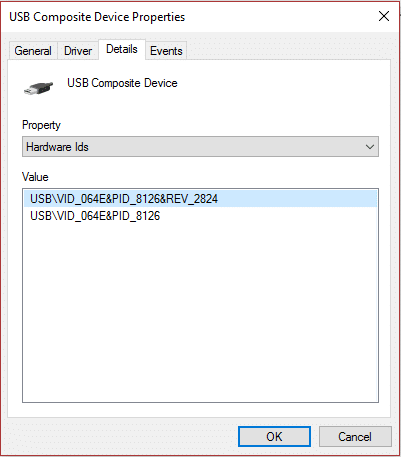
5. Çok sayıda Donanım Kimliği bulacaksınız ve bunlara bakmak size pek bir fark söylemeyecektir.
6.Google her birini arayın ve onunla ilişkili donanımı bulacaksınız.
7.Cihazı tanımladıktan sonra, sürücüyü üreticinin web sitesinden indirin.
8.Sürücüyü yükleyin, ancak bir sorunla karşılaşırsanız veya sürücü zaten yüklüyse, sürücüyü manuel olarak güncelleyin.
9.Sürücüyü manuel olarak güncellemek için sağ tık Aygıt Yöneticisi'nde aygıtta seçin ve sürücü yazılımını güncelleyin.

10.Bir sonraki pencerede “Sürücü yazılımı için bilgisayarıma göz atın” ve yüklü bir sürücü seçin.

11.Değişiklikleri kaydetmek için bilgisayarınızı yeniden başlatın ve oturum açtıktan sonra lütfen sorunun çözülüp çözülmediğini kontrol edin.
Yöntem 3: Bilinmeyen Aygıtları Otomatik Olarak Tanımlayın
1.Aygıt Yöneticisi'nde bilinmeyen aygıtları otomatik olarak tanımlamak için yüklemeniz gerekir Bilinmeyen Aygıt Tanımlayıcısı.
2.Taşınabilir bir uygulamadır, sadece indirin ve uygulamayı çalıştırmak için çift tıklayın.
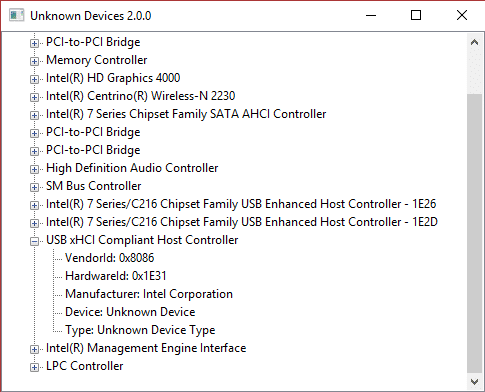
Not: Bu uygulama yalnızca PCI ve AGP cihazlarını görüntüler. ISA tabanlı cihazlar ve orijinal PCMCIA kartları ile yardımcı olmayacaktır.
3.Uygulama açıldığında bilinmeyen cihazlarla ilgili tüm bilgileri görüntüler.
4. Yine Google, yukarıdaki cihaz için sürücüyü arar ve sorunu çözmek için onu yükleyin.
Sorun USB Aygıtının tanınmamasıyla ilişkiliyse, bu kılavuzu şu adreste okumanız önerilir: Windows tarafından tanınmayan USB aygıtı nasıl düzeltilir
İşte bu, başarıyla yapabildin Aygıt Yöneticisinde Bilinmeyen Aygıtların Sürücülerini Bulun ancak yukarıdaki gönderiyle ilgili hala herhangi bir sorunuz varsa, yorumlar bölümünde onlara sormaktan çekinmeyin.